
このチュートリアルでは、Ubuntu 20.04 LTSにNginxをインストールする方法を紹介します。知らなかった方のために、Nginxは強力なWebサーバーソフトウェアであり、サーバー。パフォーマンスが高く、メモリ使用量が少ないことでも知られています。これにより、使用するリソースは少なくなりますが、ジョブは効率的に実行されます。一般的なセットアップでは、Apacheのプロキシとして使用し、アプリケーションリクエストを処理できます。
この記事は、少なくともLinuxの基本的な知識があり、シェルの使用方法を知っていること、そして最も重要なこととして、サイトを独自のVPSでホストしていることを前提としています。インストールは非常に簡単で、ルートアカウントで実行されていますが、そうでない場合は、'sudoを追加する必要があります。 ルート権限を取得するコマンドに‘。 Ubuntu 20.04(Focal Fossa)サーバーにNginxを段階的にインストールする方法を説明します。
Ubuntu 20.04 LTSFocalFossaにNginxをインストールする
手順1.まず、次のaptを実行して、すべてのシステムパッケージが最新であることを確認します。 ターミナルのコマンド。
sudo apt update sudo apt upgrade
ステップ2.Ubuntu20.04にNginxをインストールします。
NginxはデフォルトのUbuntuリポジトリで利用できます。インストールするには、次のコマンドを実行します:
sudo apt install nginx
インストールが完了したら、コマンドを実行して、サーバーの起動時にNginxが自動的に起動できるようにします。
sudo systemctl stop nginx.service sudo systemctl start nginx.service sudo systemctl enable nginx.service
ステップ3.ファイアウォールを構成します。
一方、ファイアウォールがHTTP(80)およびHTTPS(443)ポートでのトラフィックを許可するように構成されていることを確認する必要があります。Nginxは自身をサービスとして登録します。 ufw :
sudo ufw allow in "Nginx Full"
ステップ4.インストールのテストにアクセスします。
Nginxの設定をテストするには、ブラウザを開いてサーバーのホスト名またはIPアドレスを参照すると、次のようなNginxのデフォルトのテストページが表示されます。
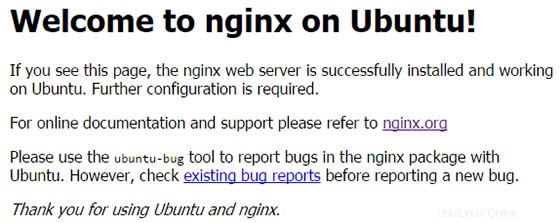
ステップ5.Nginx構成ファイルの構造。
コンテンツ:
-
/var/www/html:実際のWebコンテンツは、デフォルトでは前に見たデフォルトのNginxページのみで構成されており、/var/www/htmlから提供されます。 ディレクトリ。これは、Nginx構成ファイルを変更することで変更できます。
サーバー構成:
-
/etc/nginx:Nginx構成ディレクトリ。すべてのNginx構成ファイルはここにあります。 -
/etc/nginx/nginx.conf:メインのNginx構成ファイル。これを変更して、Nginxグローバル構成を変更できます。 -
/etc/nginx/sites-available/:サイトごとのサーバーブロックを保存できるディレクトリ。 Nginxは、sites-enabledにリンクされていない限り、このディレクトリにある構成ファイルを使用しません。 ディレクトリ。通常、すべてのサーバーブロックの構成はこのディレクトリで行われ、他のディレクトリにリンクすることで有効になります。 -
/etc/nginx/sites-enabled/:有効なサイトごとのサーバーブロックが保存されているディレクトリ。通常、これらはsites-availableにある構成ファイルにリンクすることで作成されます ディレクトリ。 -
/etc/nginx/snippets:このディレクトリには、Nginx構成の他の場所に含めることができる構成フラグメントが含まれています。繰り返し可能な構成セグメントは、スニペットにリファクタリングするのに適しています。
サーバーログ:
-
/var/log/nginx/access.log:Nginxが別の方法で実行するように構成されていない限り、Webサーバーへのすべてのリクエストはこのログファイルに記録されます。 -
/var/log/nginx/error.log:Nginxエラーはすべてこのログに記録されます。
おめでとうございます!Nginxが正常にインストールされました。Ubuntu20.04LTS(Focal Fossa)システムにNginx Webサーバーをインストールするためにこのチュートリアルを使用していただきありがとうございます。追加のヘルプや役立つ情報については、以下を確認することをお勧めします。 Nginxの公式ウェブサイト。